- 実践 WordPress ホーム
- メディア管理
WordPress 管理画面内で FTP 操作を行う方法
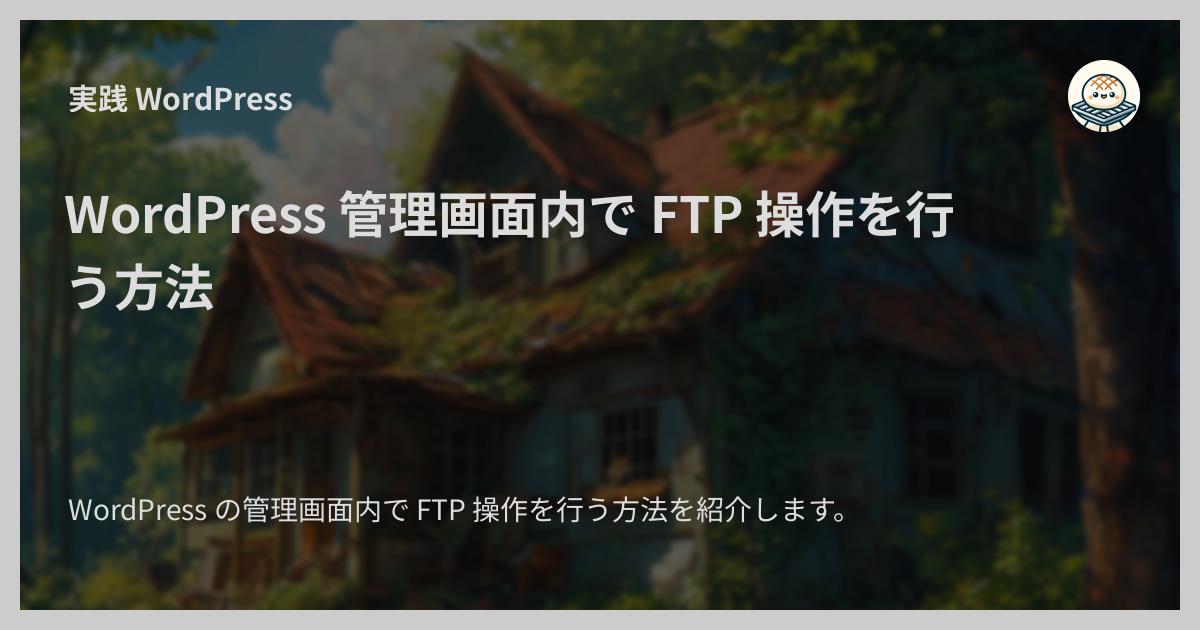
WordPress の管理画面内で FTP 操作を行う方法を紹介します。
今回は動画の方が詳しいのでできればぜひ動画の方をご覧ください。
サーバーへのファイルのアップロードは SSH や FTP などのクライアントを使うことが一般的ですが、 SSH や FTP にあまり馴染みが無い方の場合は今回紹介する方法がやりやすいかと思います。 セキュリティ上の注意点などもあるのでぜひそのあたりも参考にしてください。
確認時のバージョン
- WordPress
6.5.4 - WP File Manager
7.2.8
今回は WordPress の定番プラグイン WP File Manager を利用します。
WP File Manager プラグインのインストール
- 管理画面にログインし、「プラグイン」→「新規追加」をクリックします。
- 検索ボックスに「 File Manager 」と入力します。
- WP File Manager プラグインが検索結果に現れるのでインストールして有効化します。
プラグインの設定と使用方法
プラグインを有効化したら、管理画面のサイドメニューに「 WP File Manager 」が追加されます。 そこをクリックすると管理画面内に FTP の画面が表示されます。
セキュリティ上の注意
FTP 機能は対象のディレクトリの下の任意のファイルを閲覧・編集・削除できるというとても強力な機能なので、万が一悪用されたときのリスクはとても大きくなります。
そのため、最低限の対応として FTP 機能を利用できるユーザーには強固なパスワードを設定して、漏洩しないように注意してください。 また、サイトのバックアップが定期的に行われていることも確認するようにしてください。
File Manager プラグインは過去に非常に深刻な脆弱性が見つかったこともあります。 可能性は低くてもそういうことが起こると重大な被害を受けることがあるので、リスクを下げるために「必要なとき以外はプラグインを無効化・アンインストールしておく」といった運用をするのも個人的にはおすすめします。